Cara Mengonversi Film Blu-ray ke Format Video AVI tanpa Penurunan Kualitas
Jika Anda sudah menyewa beberapa film Blu-ray, bagaimana cara mendigitalkan format Blu-ray ke AVI dengan kualitas terbaik?
AVI merupakan wadah media untuk menampung file video dan audio yang dibuat dan dikompres menggunakan beberapa codec, seperti DivX dan XviD. Saat Anda mengonversi Blu-ray ke AVI, Anda dapat mempertahankan kualitas video terbaik dari film Blu-ray.
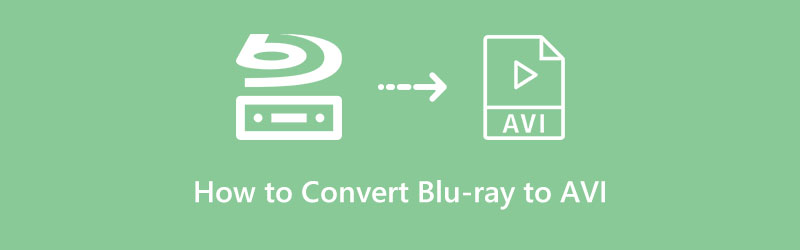
- Bagian 1: Mengapa Anda Harus Mengonversi Film Blu-ray ke AVI
- Bagian 2: Konverter Blu-ray ke AVI Terbaik untuk Mengekstrak Film dari Blu-ray
Bagian 1: Mengapa Anda Harus Mengonversi Film Blu-ray ke AVI
Blu-ray memiliki video definisi tinggi dan audio resolusi tinggi. Untuk mengekstrak film Blu-ray ke kualitas terbaik, menyalin film Blu-ray ke AVI selalu merupakan metode bagus yang dapat Anda pertimbangkan. Pelajari lebih lanjut tentang alasan lain seperti di bawah ini.
1. Apakah Anda menyewa film Blu-ray secara online, atau perlu mencadangkan disk yang rapuh ke komputer Anda, Anda harus mendigitalkan disk Blu-ray ke format video. Untuk kasusnya, meskipun disk Blu-ray Anda tergores atau rusak, Anda dapat menggunakan file video di perangkat lain dengan mudah.
2. Format AVI terkait dengan codec DivX, yang dikenal untuk mengompresi video menjadi ukuran yang lebih kecil dengan tetap mempertahankan kualitas visual yang tinggi. Saat Anda mengonversi Blu-ray ke AVI, Anda dapat menyimpan kualitas video terbaik dengan ruang penyimpanan yang relatif lebih kecil di komputer Anda.
3. Selain itu, AVI adalah format video berbasis Windows yang banyak digunakan dan kompatibel dengan sebagian besar perangkat. Anda dapat memutar film Blu-ray di PS4, Xbox, ponsel Android atau bahkan iPhone dengan pemutar media VLC atau pemutar video lainnya dengan mudah.
4. Ada banyak batasan pada film Blu-ray, seperti codec JAVA, koneksi Internet dan perlindungan DRM. Yang lebih penting, Anda perlu memiliki pemutar Blu-ray untuk memutar film Blu-ray. Saat Anda mengonversi Blu-ray ke AVI, Anda dapat menggunakan format AVI untuk situasi apa pun.
Bagian 2: Konverter Blu-ray ke AVI Terbaik untuk Mengekstrak Film dari Blu-ray
Saat Anda perlu mengonversi format Blu-ray ke AVI, selain kualitas video, Anda juga harus memperhatikan perlindungan DRM. Ripper Blu-ray ke AVI apa yang terbaik untuk mengekstrak video berkualitas tinggi dari Blu-ray? Monster Blu-ray Vidmore adalah kotak perkakas all-in-one untuk Blu-ray ke AVI merobek, mengonversi dan menyalin dengan struktur aslinya, kecepatan cepat dan tanpa kehilangan kualitas.
- Rip disk Blu-ray ke AVI, MP4, WMV dan format audio dan video lainnya.
- Ekstrak file AVI dari Blu-ray dengan kecepatan 6x cepat dan kualitas asli.
- Berbagai fitur pengeditan dan efek untuk mempersonalisasi file AVI untuk perangkat.
- Algoritme ripping lanjutan untuk menghapus perlindungan DRM dengan klik.
Langkah 1: Unduh dan instal konverter Blu-ray ke AVI, Anda dapat meluncurkan program di komputer Anda. Muat disk Blu-ray ke drive Blu-ray dan sambungkan drive Blu-ray ke komputer Anda. Pastikan komputer dapat mendeteksi drive Blu-ray.

Langkah 2: Klik Plus tombol atau klik Muat Blu-ray pilihan untuk memilih drive Blu-ray dari komputer Anda. Selain itu, ini juga memungkinkan Anda menambahkan folder Blu-ray atau file ISO ke dalam program. Diperlukan beberapa saat untuk memuat film ke program.

LANGKAH 3: Anda dapat memeriksa dan memilih film Blu-ray yang terdeteksi dalam program dengan mengklik Lihat / Pilih Judul pilihan. Saat Anda perlu mengonversi Blu-ray ke AVI dengan trek audio favorit, Anda juga dapat memilihnya secara langsung sebelum mengonversi.

LANGKAH 4: Pilih format target sebagai AVI untuk film Blu-ray yang dipilih. Ini juga memungkinkan Anda memilih file 4K, 1080P AVI. Ini juga memungkinkan Anda untuk mengubah parameter yang berbeda untuk mendapatkan file video yang memuaskan. Setelah itu, klik Robek Semua pilihan untuk mengubah film Blu-ray menjadi video AVI.

Catatan: Saat Anda perlu mengonversi film Blu-ray komersial, algoritme ripping canggih memungkinkan Anda mengonversi ke format AVI secara langsung tanpa langkah tambahan.
Selain itu, disarankan untuk menyalin Blu-ray ke MKV saat Anda ingin menyimpan semua subtitle dan trek audio dari file Blu-ray melalui perangkat lunak ini atau alat serupa lainnya seperti MakeMKV.
Kesimpulan
Jika Anda telah menyewa beberapa film Blu-ray, bagaimana Anda mendigitalkan disk Blu-ray dan format video apa yang terbaik? Artikel ini membagikan metode terbaik untuk mengonversi format Blu-ray ke AVI dengan kualitas terbaik. Vidmore Blu-ray Monster adalah ripper Blu-ray all-in-one yang mengubah dan mengedit film Blu-ray dengan mudah. Jika Anda memiliki pertanyaan tentang cara mengonversi disk Blu-ray ke dalam format AVI, Anda dapat membagikan detail lebih lanjut di komentar.


